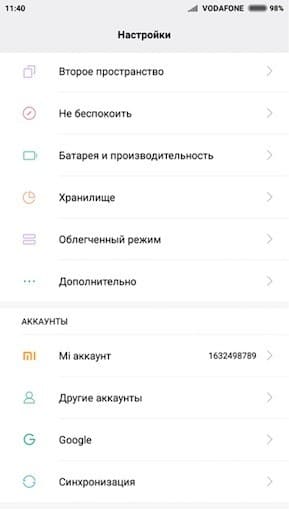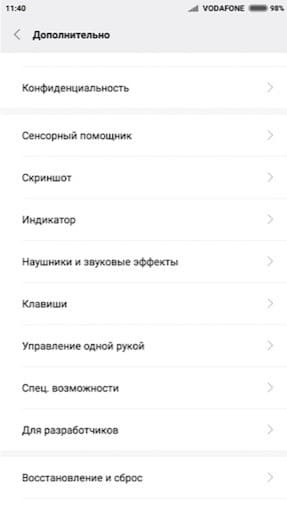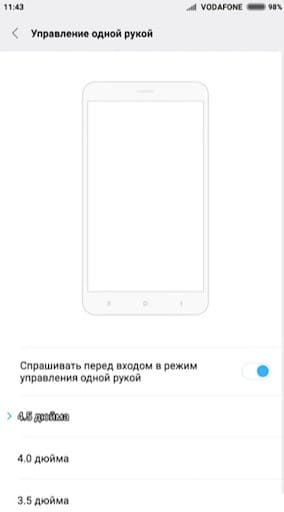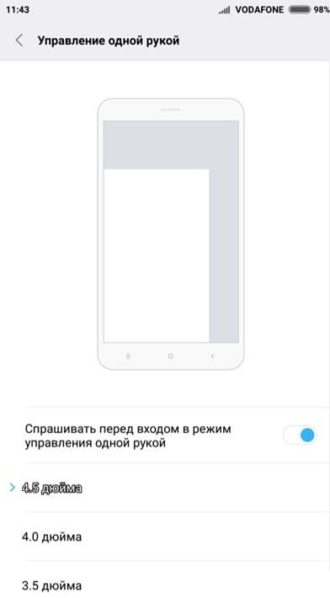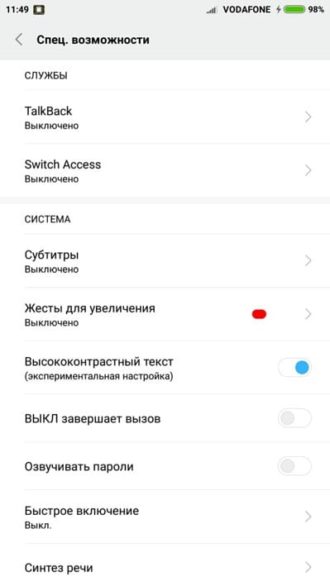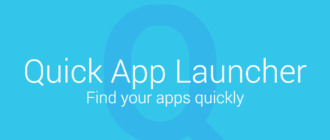В нынешнее время производители смартфонов стараются внедрять в свои устройства опции и возможности, всячески помогающие людям комфортнее жить и использовать их гаджеты. В этой статье речь пойдет об одной из таких функций – управление 1 рукой. Что это такое и как активировать – читайте далее.
Оглавление статьи
Что такое на Xiaomi управление одной рукой
Функция управления одной рукой или по-другому опция «Маленький экран» – это возможность уменьшить привычный размер экрана смартфона с помощью специальных настроек для более удобного его использования.

Многие пользователи сомневаются в необходимости этой функции на телефоне, поэтому не используют ее, однако «Маленький экран» имеет ряд преимуществ.
Для чего это нужно:
- Во-первых, становится комфортнее с телефонами, которые имеют большие дисплеи, например, как на смартфоне Xiaomi Redmi Note 5, у которого экран практически 6 дюймов;
- Во-вторых, бывают ситуации, когда не очень удобно орудовать устройством, используя две руки, например, при поездке в транспорте, когда одна рука держится за поручень, здесь то на помощь и приходит опция управления одной рукой, позволяющая дотянуться до любой точки экрана, и, получившая свое название как раз, благодаря данному преимуществу.
Также, «Маленький экран» подразумевает регуляцию экрана и для правшей, и для левшей.
Как включить
Активировать «управление» можно двумя способами: первый немного длиннее, но, если вы включаете «Маленький экран» первый раз, рекомендуется воспользоваться именно первым методом, так как в ходе его настройки можно отрегулировать очень важные детали.
Настраиваем управление одной рукой – первый метод:
- Зайдите в «Настройки» и найдите вкладку «Дополнительно»;
- Дальше найдите вкладку «Управление одной рукой» и перейдите;
- Активируйте функцию, передвинув соответствующий ползунок;
- Теперь вы можете выбрать желаемый размер экрана (стандартный размер можно уменьшит на 1-2 дюйма);
- Если вы нажмете на картинку с телефоном, система продемонстрирует вам, как включить «управление»: для правой руки – провести пальцем от кнопки «Home» к «Back» (правый нижний угол), для левой – от «Home» к «Overflow» (левый нижний угол), отключить – от любой из этих кнопок (в зависимости, какую руку вы использовали) назад к кнопке «Home»;
- Также, внизу вы увидите поле «Запрос при входе в режим» — это очень удобная вещь, которая спрашивает подтверждение при попытке переключиться на управление одной рукой, так как, если вы ее отключите, можете оказаться в этом режиме случайно, просто проведя пальцем по кнопкам, и, попав в «нужную комбинацию»;
Готово. На этом этапе инструкция первого метода завершена
Далее рассмотрим способ попроще, позволяющий перейти в «Маленький экран» прямо с рабочего стола.
Что нужно сделать:
- Зайдите на главный экран/рабочий стол;
- Пальцем сдвиньте кнопку «Home» в нужном вам направлении;
- Ответьте согласием на запрос;
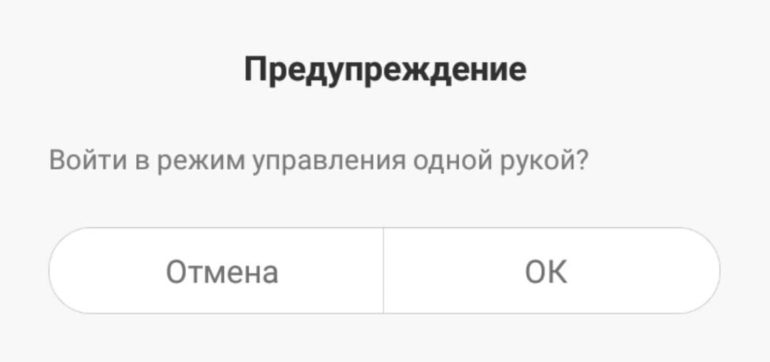
Готово.
Чтобы выйти из этого режима, необходимо нажать на свободное место в пустом экране. Вы увидите эту подсказку, когда перейдете на одноручное управление.
Какие проблемы могут возникнуть и что делать, если не работает управление
Используя эту опцию, пользователи иногда сталкиваются с некоторыми видами неполадок, которые мы сейчас обсудим.
Что делать, если:
- Экран не возвращается в привычные размеры. Необходимо открыть «Настройки», далее перейти в «Специальные возможности» и отключить поля «Switch Access» и «Жесты для увеличения».
- Если телефон не переходит в данный режим. Для начала проверьте в «Настройках», включена ли у вас эта функция. Также причина отсутствия работы может возникать из-за недостаточно быстрого свайпа (движения) по клавишам.
- Опция не подключается. Возможно, на вашем гаджете установлено неофициальное ПО, которое обязательно стоить сменить – в этом могут быть предпосылки некорректной работы и других функций тоже.